Keynote
Keynote – Benutzerhandbuch für iPad
- Willkommen
-
- Einführung in Keynote
- Einführung in Bilder, Diagramme und andere Objekte
- Erstellen deiner ersten Präsentation
- Öffnen einer Präsentation
- Sichern und Benennen einer Präsentation
- Suchen einer Präsentation
- Drucken einer Präsentation
- Kopieren von Text und Objekten zwischen Apps
- Grundlegende Touchscreen-Gesten
- Verwenden des Apple Pencil in Keynote
- Erstellen einer Präsentation mit VoiceOver
-
- Vorführung auf dem iPad
- Präsentation auf separatem Monitor vorführen
- Auf einem iPad über das Internet vorführen
- Verwenden einer Fernbedienung
- Selbstablaufende oder interaktive Präsentationen
- Hinzufügen und Ansehen von Moderatornotizen
- Testen einer Präsentation auf deinem Gerät
- Wiedergeben einer aufgezeichneten Präsentation
-
- Senden einer Präsentation
- Einführung in die Zusammenarbeit
- Einladen anderer Personen zur Zusammenarbeit
- Zusammenarbeit an einer geteilten Präsentation
- Ändern der Einstellungen einer geteilten Präsentation
- Beenden der Freigabe einer Präsentation
- Geteilte Ordner und Zusammenarbeit
- Verwenden von Box für die Zusammenarbeit
- Erstellen eines animierten GIF
- Präsentation in einen Blog posten
- Copyright

Vergrößern, Verkleinern, Bewegen oder Schützen einer Tabelle in Keynote auf dem iPad
Größe einer Tabelle ändern
Beim Ändern der Größe einer Tabelle wird diese vergrößert bzw. verkleinert. Die Anzahl der darin enthaltenen Zeilen und Spalten bleibt unverändert.
Tippe auf die Tabelle und dann oben links auf
 .
.Ziehe beliebige der blauen Aktivpunkte am Rand der Tabelle, um die Tabelle zu vergrößern oder zu verkleinern.
Ziehe den Punkt an der Ecke, um die Größe der Zeilen und Spalten gleichzeitig zu ändern.
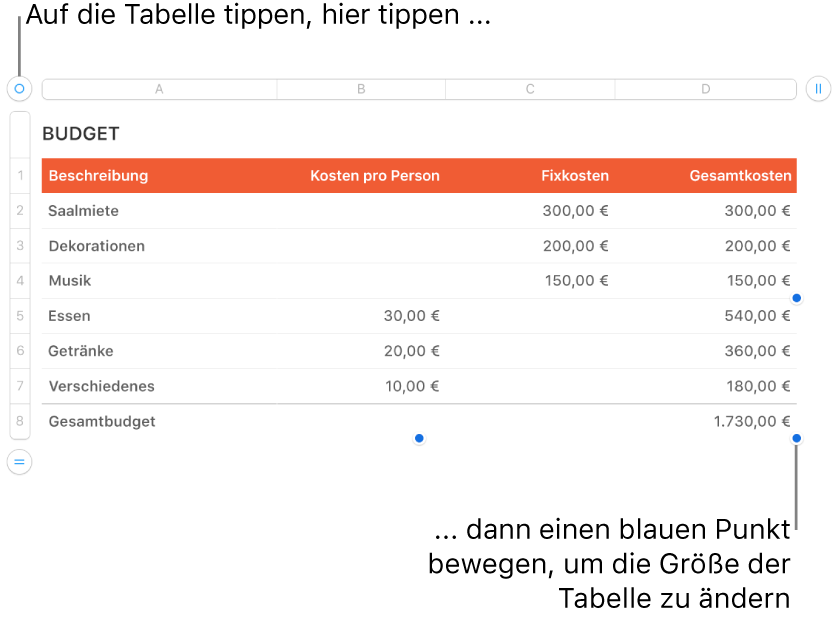
Tabelle bewegen
Tippe auf die Tabelle und ziehe dann
 oben links.
oben links.
Tabelle schützen oder Schutz der Tabelle aufheben
Du kannst eine Tabelle schützen, sodass sie nicht bearbeitet, bewegt oder gelöscht werden kann.
Tabelle schützen: Tippe auf die Tabelle, auf
 und auf „Anordnen“ und dann auf „Schützen“.
und auf „Anordnen“ und dann auf „Schützen“.Schutz für Tabelle aufheben: Tippe auf die Tabelle und anschließend auf „Schutz aufheben“.
Vielen Dank für Ihre Rückmeldung.